WordCloudChart のプロパティ
ワード クラウド チャートの外観と動作の制御
WordCloudChart プロパティは、WordCloudChart オブジェクトの外観と動作を制御します。プロパティの値を変更することによって、ワード クラウド チャートの特定の要素を変更できます。
タイトル
Figure 内でワード クラウド チャートの上に表示するテキスト。文字配列、文字ベクトルの cell 配列、スカラー string、string の cell 配列、数値、categorical 配列として指定します。このプロパティを categorical 配列として指定すると、MATLAB® はカテゴリの完全なセットではなく、配列内の値を使用します。この値は、関数 title を使用して設定することもできます。
例: "Word Cloud"
データ型: string | char | cell
ワード クラウド チャートのタイトル テキストに使用するフォント。string または文字ベクトルとして指定します。適切に表示および印刷するには、フォント名はユーザーのシステムがサポートするフォントでなければなりません。既定のフォントは、特定のオペレーティング システムとロケールによって異なります。
例: 'Cambria'
データ型: char | string
色とスタイル
単語の色。RGB 3 成分、色名を含む文字ベクトル、または N 行 3 列の行列 (N は WordData の長さ) として指定します。Color が行列の場合、各行は WordData の対応する単語の RGB 3 成分に対応します。
RGB 3 成分および 16 進数カラー コードは、カスタム色を指定するのに役立ちます。
RGB 3 成分は、色の赤、緑、青成分の強度を指定する 3 成分の行ベクトルです。強度値は
[0,1]の範囲でなければなりません。たとえば[0.4 0.6 0.7]のようになります。16 進数カラー コードは、ハッシュ記号 (
#) で始まり、3 桁または 6 桁の0からFまでの範囲の 16 進数が続く文字ベクトルまたは string スカラーです。この値は大文字と小文字を区別しません。したがって、カラー コード"#FF8800"、"#ff8800"、"#F80"、および"#f80"は等価です。
あるいは、名前を使用して一部の一般的な色を指定できます。次の表に、名前の付いた色オプション、等価の RGB 3 成分、および 16 進数カラー コードを示します。
| 色名 | 省略名 | RGB 3 成分 | 16 進数カラー コード | 外観 |
|---|---|---|---|---|
"red" | "r" | [1 0 0] | "#FF0000" |
|
"green" | "g" | [0 1 0] | "#00FF00" |
|
"blue" | "b" | [0 0 1] | "#0000FF" |
|
"cyan" | "c" | [0 1 1] | "#00FFFF" |
|
"magenta" | "m" | [1 0 1] | "#FF00FF" |
|
"yellow" | "y" | [1 1 0] | "#FFFF00" |
|
"black" | "k" | [0 0 0] | "#000000" |
|
"white" | "w" | [1 1 1] | "#FFFFFF" |
|
次の表に、ライト テーマとダーク テーマでのプロットの既定のカラー パレットを示します。
| パレット | パレットの色 |
|---|---|
R2025a より前: ほとんどのプロットで、これらの色が既定で使用されます。 |
|
|
|
orderedcolors 関数と rgb2hex 関数を使用すると、これらのパレットの RGB 3 成分および 16 進数カラー コードを取得できます。たとえば、"gem" パレットの RGB 3 成分を取得し、16 進数カラー コードに変換します。
RGB = orderedcolors("gem");
H = rgb2hex(RGB);R2023b より前: RGB = get(groot,"FactoryAxesColorOrder") を使用して、RGB 3 成分を取得します。
R2024a より前: H = compose("#%02X%02X%02X",round(RGB*255)) を使用して、16 進数カラー コードを取得します。
例: 'blue'
例: [0 0 1]
単語の強調表示の色。RGB 3 成分、または色名を含む文字ベクトルとして指定します。サイズが最も大きい単語がこの色で強調表示されます。
RGB 3 成分および 16 進数カラー コードは、カスタム色を指定するのに役立ちます。
RGB 3 成分は、色の赤、緑、青成分の強度を指定する 3 成分の行ベクトルです。強度値は
[0,1]の範囲でなければなりません。たとえば[0.4 0.6 0.7]のようになります。16 進数カラー コードは、ハッシュ記号 (
#) で始まり、3 桁または 6 桁の0からFまでの範囲の 16 進数が続く文字ベクトルまたは string スカラーです。この値は大文字と小文字を区別しません。したがって、カラー コード"#FF8800"、"#ff8800"、"#F80"、および"#f80"は等価です。
あるいは、名前を使用して一部の一般的な色を指定できます。次の表に、名前の付いた色オプション、等価の RGB 3 成分、および 16 進数カラー コードを示します。
| 色名 | 省略名 | RGB 3 成分 | 16 進数カラー コード | 外観 |
|---|---|---|---|---|
"red" | "r" | [1 0 0] | "#FF0000" |
|
"green" | "g" | [0 1 0] | "#00FF00" |
|
"blue" | "b" | [0 0 1] | "#0000FF" |
|
"cyan" | "c" | [0 1 1] | "#00FFFF" |
|
"magenta" | "m" | [1 0 1] | "#FF00FF" |
|
"yellow" | "y" | [1 1 0] | "#FFFF00" |
|
"black" | "k" | [0 0 0] | "#000000" |
|
"white" | "w" | [1 1 1] | "#FFFFFF" |
|
次の表に、ライト テーマとダーク テーマでのプロットの既定のカラー パレットを示します。
| パレット | パレットの色 |
|---|---|
R2025a より前: ほとんどのプロットで、これらの色が既定で使用されます。 |
|
|
|
orderedcolors 関数と rgb2hex 関数を使用すると、これらのパレットの RGB 3 成分および 16 進数カラー コードを取得できます。たとえば、"gem" パレットの RGB 3 成分を取得し、16 進数カラー コードに変換します。
RGB = orderedcolors("gem");
H = rgb2hex(RGB);R2023b より前: RGB = get(groot,"FactoryAxesColorOrder") を使用して、RGB 3 成分を取得します。
R2024a より前: H = compose("#%02X%02X%02X",round(RGB*255)) を使用して、16 進数カラー コードを取得します。
例: 'blue'
例: [0 0 1]
ワード クラウド チャートのテキストに使用するフォント。string または文字ベクトルとして指定します。適切に表示および印刷するには、フォント名はユーザーのシステムがサポートするフォントでなければなりません。既定のフォントは、特定のオペレーティング システムとロケールによって異なります。
例: 'Cambria'
データ型: char | string
表示する単語の最大数。非負の整数として指定します。最大 MaxDisplayWords の数の単語が表示されます。
座標軸のボックスの外枠。'on' または 'off'、もしくは数値または logical 1 (true) または 0 (false) として指定します。'on' の値は true と等価であり、'off' の値は false と等価です。したがって、このプロパティの値を logical 値として使用できます。値は matlab.lang.OnOffSwitchState 型の on/off logical 値として格納されます。
'off'— 座標軸のボックスの外枠を表示しません。'on'— 座標軸のボックスの外枠を表示します。
例: 'on'
ワード クラウド チャートの形状。'oval' または 'rectangle' として指定します。
例: 'rectangle'
単語配置レイアウト。非負の整数として指定します。同じ入力を使用して wordcloud を繰り返し呼び出すと、単語配置レイアウトは毎回同じになります。別の単語配置レイアウトを取得するには、異なる LayoutNum 値を使用します。
SizeData に適用するべき乗。正のスカラーとして指定します。単語は SizeData .^ SizePower によって決まるサイズで表示されます。
例: 2
データ
単語データ。string ベクトル、または文字ベクトルの cell 配列として指定します。
例: ["one" "two" "three"]
データ型: string | cell
サイズ データ。数値ベクトルとして指定します。
例: [0.1 0.2 0.3]
ソース table 内の単語の変数。文字ベクトルとして指定します。
データ型: char
ソース table 内のサイズの変数。文字ベクトルとして指定します。
データ型: char
単語とサイズのデータを含むソース table。
データ型: table
位置
親の内部におけるワード クラウド チャートのサイズと位置。[left,bottom,width,height] の形式の 1 行 4 列の数値ベクトルとして指定します。これにはラベルとマージンが含まれます。既定値 [0 0 1 1] は、コンテナーの内側全体になります。
メモ
親コンテナーが TiledChartLayout オブジェクトの場合、このプロパティを設定しても効果はありません。
親コンテナー (通常は Figure、パネルまたはタブ) 内のワード クラウドの内側のサイズと位置。[left bottom width height] の形式の 1 行 4 列の数値ベクトルとして返されます。
left要素とbottom要素で、コンテナーの左下隅からワード クラウドの左下隅までの距離を定義します。width要素とheight要素はワード クラウドの寸法です。
メモ
親コンテナーが TiledChartLayout オブジェクトの場合、このプロパティを設定しても効果はありません。
親コンテナー (通常は Figure、パネルまたはタブ) 内のワード クラウドの内側のサイズと位置。[left bottom width height] の形式の 4 要素ベクトルとして指定します。このプロパティは、InnerPosition プロパティと等価です。
メモ
親コンテナーが TiledChartLayout オブジェクトの場合、このプロパティを設定しても効果はありません。
装飾の追加、削除または変更を行うときに一定に保つ位置プロパティ。次の値のいずれかとして指定します。
"outerposition"— タイトルや軸ラベルなどの装飾の追加、削除、または変更を行うときに、OuterPositionプロパティが一定に保たれます。位置の調整が必要な場合、MATLAB はInnerPositionプロパティを調整します。"innerposition"— タイトルや軸ラベルなどの装飾の追加、削除、または変更を行うときに、InnerPositionプロパティが一定に保たれます。位置の調整が必要な場合、MATLAB はOuterPositionプロパティを調整します。
メモ
親コンテナーが TiledChartLayout オブジェクトの場合、このプロパティを設定しても効果はありません。
OuterPosition プロパティに使用する単位。'normalized'、'points'、'pixels'、'characters'、'inches' または 'centimeters' として指定します。
レイアウト オプション。TiledChartLayoutOptions オブジェクトまたは GridLayoutOptions オブジェクトとして指定します。このプロパティは、チャートがタイル表示チャート レイアウトまたはグリッド レイアウトのいずれかである場合に役立ちます。
タイル表示チャート レイアウトのグリッド内にチャートを配置するには、TiledChartLayoutOptions オブジェクトの Tile プロパティと TileSpan プロパティを設定します。たとえば、3 行 3 列のタイル表示チャート レイアウトについて考えます。レイアウトの中央にタイルのグリッドがあり、外側のエッジに沿って 4 つのタイルがあります。実際には、グリッドは非表示であり、座標軸またはチャートが入力されるまで、外側のタイルは領域を占有しません。
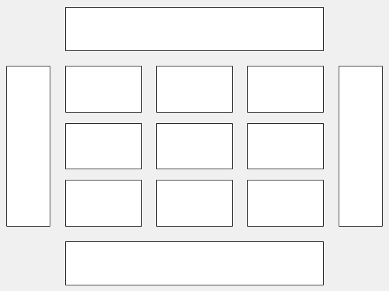
次のコードは、チャート c をグリッドの 3 番目のタイルに配置します。
c.Layout.Tile = 3;
複数のタイルにわたってチャートを広げるには、TileSpan プロパティを 2 要素ベクトルとして指定します。たとえば、次のチャートは 2 行 3 列のタイルに広がります。
c.Layout.TileSpan = [2 3];
チャートを周囲のいずれかのタイルに配置するには、Tile プロパティを "north"、"south"、"east"、または "west" として指定します。たとえば、値を "east" に設定すると、タイル内のチャートはグリッドの右側のタイルに配置されます。
c.Layout.Tile = "east";アプリ内のレイアウトにチャートを配置するには、このプロパティを GridLayoutOptions オブジェクトとして指定します。アプリ内でのグリッド レイアウトの使い方の詳細については、uigridlayout を参照してください。
チャートがタイル表示チャート レイアウトまたはグリッド レイアウトのいずれの子でもない場合 (たとえば、Figure またはパネルの子である場合)、このプロパティは空で、効果はありません。
可視性の状態。"on" または "off"、もしくは数値または logical 1 (true) または 0 (false) として指定します。"on" の値は true と等価であり、"off" の値は false と等価です。したがって、このプロパティの値を logical 値として使用できます。値は matlab.lang.OnOffSwitchState 型の on/off logical 値として格納されます。
"on"— オブジェクトを表示します。"off"— オブジェクトを削除せずに非表示にします。非表示のオブジェクトのプロパティには引き続きアクセスできます。
親/子
親コンテナー。Figure オブジェクト、Panel オブジェクト、Tab オブジェクト、TiledChartLayout オブジェクト、または GridLayout オブジェクトとして指定します。
親の Children プロパティ内でのオブジェクト ハンドルの可視性。次の値のいずれかとして指定します。
"on"— オブジェクト ハンドルは常に表示されます。"off"— オブジェクト ハンドルは常に非表示です。このオプションは、他の関数による意図しない変更を防止するために役立ちます。HandleVisibilityを"off"に設定すると、その関数の実行中にハンドルが一時的に非表示になります。"callback"— オブジェクト ハンドルはコールバック内から、あるいはコールバックにより呼び出される関数から参照できます。しかし、コマンド ラインから呼び出される関数からは参照できません。このオプションを使用すると、コマンド ラインからのオブジェクトへのアクセスがブロックされますが、コールバック関数からのアクセスは許可されます。
オブジェクトが親の Children プロパティ内にリストされない場合、オブジェクト階層の検索またはハンドル プロパティのクエリによってオブジェクト ハンドルを取得する関数は、そのオブジェクト ハンドルを返しません。こうした関数の例としては、関数 get、findobj、gca、gcf、gco、newplot、cla、clf、および close などが挙げられます。
非表示のオブジェクト ハンドルは有効なままです。ルートの ShowHiddenHandles プロパティを "on" に設定すると、HandleVisibility プロパティの設定にかかわらず、すべてのオブジェクト ハンドルがリストされます。
バージョン履歴
R2017b で導入R2020a 以降、ActivePositionProperty の設定または取得は推奨されていません。代わりに、PositionConstraint プロパティを使用してください。
現時点で ActivePositionProperty を削除する予定はありませんが、関数 set、get、または properties をチャート オブジェクトで呼び出す際にこのプロパティはリストされなくなりました。
コードを更新するには、以下の変更を行います。
ActivePositionPropertyのすべてのインスタンスをPositionConstraintに置き換える。"position"オプションへのすべての参照を"innerposition"オプションに置き換える。
MATLAB Command
You clicked a link that corresponds to this MATLAB command:
Run the command by entering it in the MATLAB Command Window. Web browsers do not support MATLAB commands.
Web サイトの選択
Web サイトを選択すると、翻訳されたコンテンツにアクセスし、地域のイベントやサービスを確認できます。現在の位置情報に基づき、次のサイトの選択を推奨します:
また、以下のリストから Web サイトを選択することもできます。
最適なサイトパフォーマンスの取得方法
中国のサイト (中国語または英語) を選択することで、最適なサイトパフォーマンスが得られます。その他の国の MathWorks のサイトは、お客様の地域からのアクセスが最適化されていません。
南北アメリカ
- América Latina (Español)
- Canada (English)
- United States (English)
ヨーロッパ
- Belgium (English)
- Denmark (English)
- Deutschland (Deutsch)
- España (Español)
- Finland (English)
- France (Français)
- Ireland (English)
- Italia (Italiano)
- Luxembourg (English)
- Netherlands (English)
- Norway (English)
- Österreich (Deutsch)
- Portugal (English)
- Sweden (English)
- Switzerland
- United Kingdom (English)









